Cum să conectați widget-uri la Centrul de notificare cu Siri în MacOS Sierra

Siri a sosit pe MacOS Sierra și cu aceasta o nouă caracteristică care vă permite să activați widget-uri în coloana Today din centrul de notificare.
Această caracteristică este foarte simplă și utilă, deci hai să luăm câteva minute și să vă arătăm cum funcționează.
În mod normal, când cereți lui Siri ceva pe MacOS, acesta vă arată rezultatele din colțul din dreapta sus al ecranului.

Rețineți, totuși, există un buton "+" în colțul din dreapta sus al mai multor rezultate ale căutării Siri.
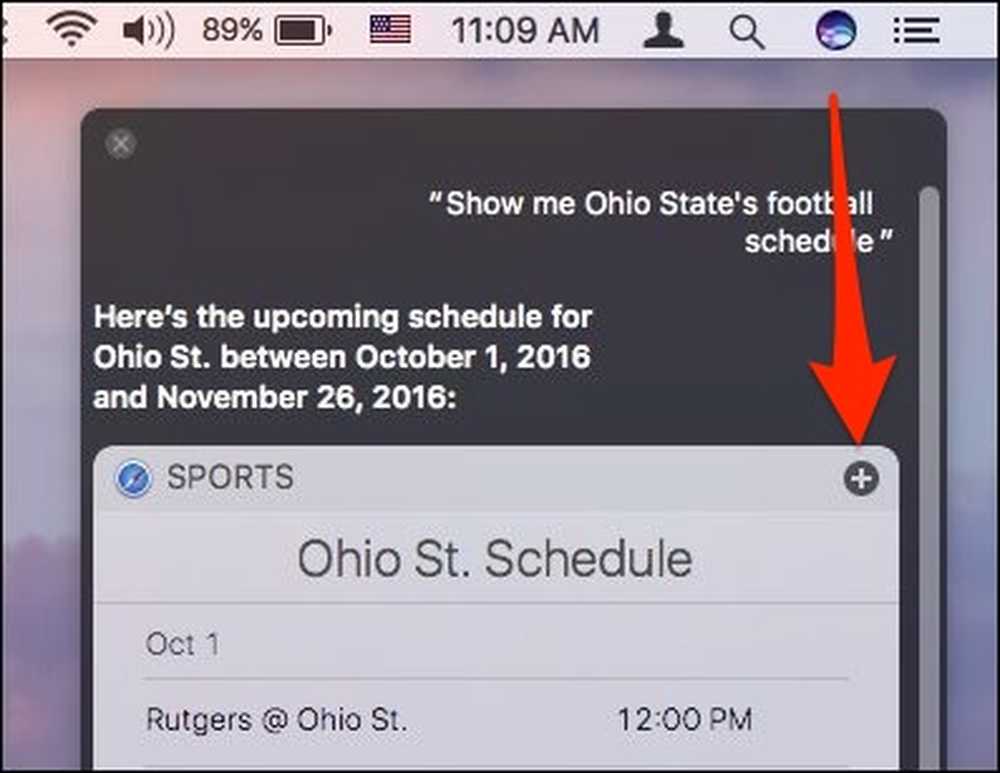 Rețineți că, ori de câte ori vedeți plusul, îl puteți adăuga la centrul dvs. de notificare.
Rețineți că, ori de câte ori vedeți plusul, îl puteți adăuga la centrul dvs. de notificare. Când faceți clic pe acel buton, elementul va fi fixat în panoul Astăzi din centrul dvs. de notificare. Pentru a accesa notificările, faceți clic pe cele trei linii din colțul din dreapta sus.

Elementul fixat va rămâne acolo până când îl eliminați sau îl puteți rearanja astfel încât widget-urile mai relevante să fie în partea de sus.

Dacă mai târziu doriți să eliminați un widget, faceți clic pe "X" în colțul din dreapta sus.

Aveți posibilitatea să atașați tot felul de lucruri la centrul dvs. de notificare, inclusiv căutările web ... .

... căutări locale ...

... sau mementouri ...

... precum și note.

Puteți chiar să-i cereți lui Siri să vă arate o notă specifică sau o listă de memento-uri și să-i specificați.

Nu tot ce căutați poate fi fixat. Dar este suficient ca centrul dvs. de notificare să fie încurcat în curând cu lucrurile importante pentru dvs..

Probabil că nu veți salva fiecare rezultat al căutării Siri, dar este posibil să aveți cel puțin una sau două lucruri pe care doriți să le păstrați mereu în centrul dvs. de notificare.
Comoditatea de a fi capabil cel puțin să fixați mementourile sau A memento-ul, anumite rezultate web sau scorul jocului dintr-o privire, face anumite sarcini repetitive mult mai ușor. Nu trebuie să deschideți aplicația corespunzătoare, pur și simplu să aruncați o privire și asta este.
Deci, acum puteți începe salvarea căutărilor dvs. Siri și sperăm că viața și rutina zilnică a devenit mult mai ușoară.




